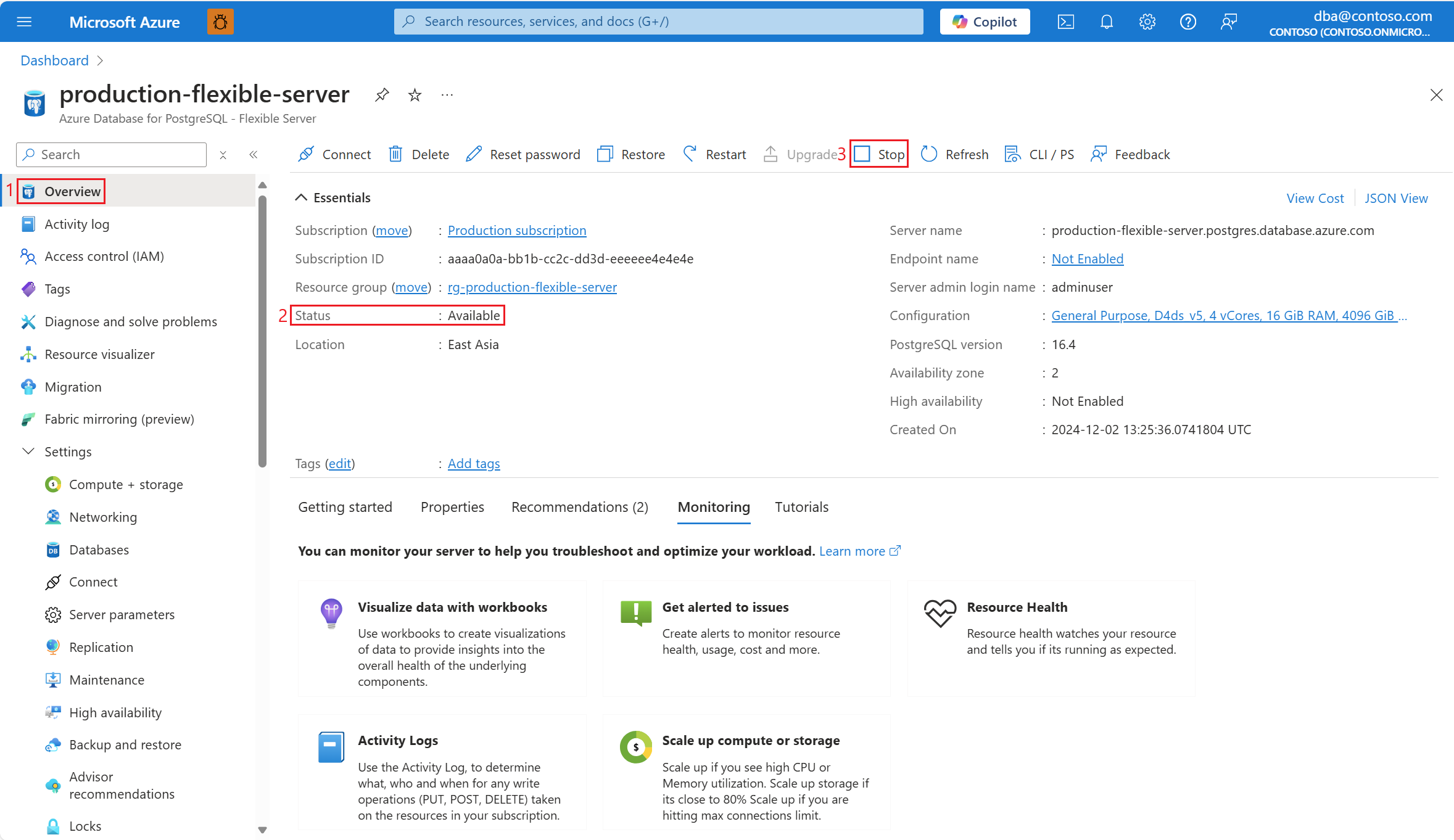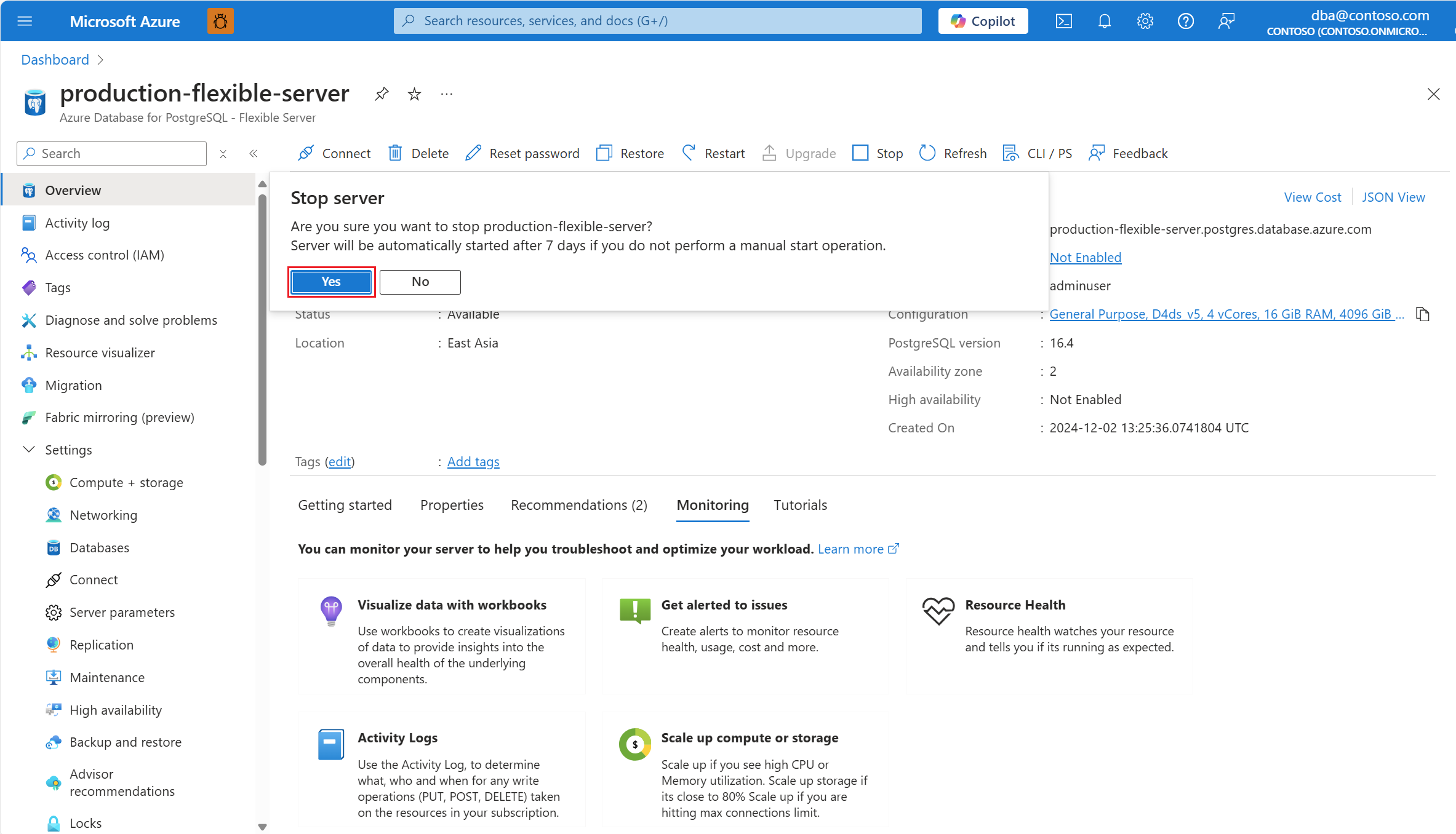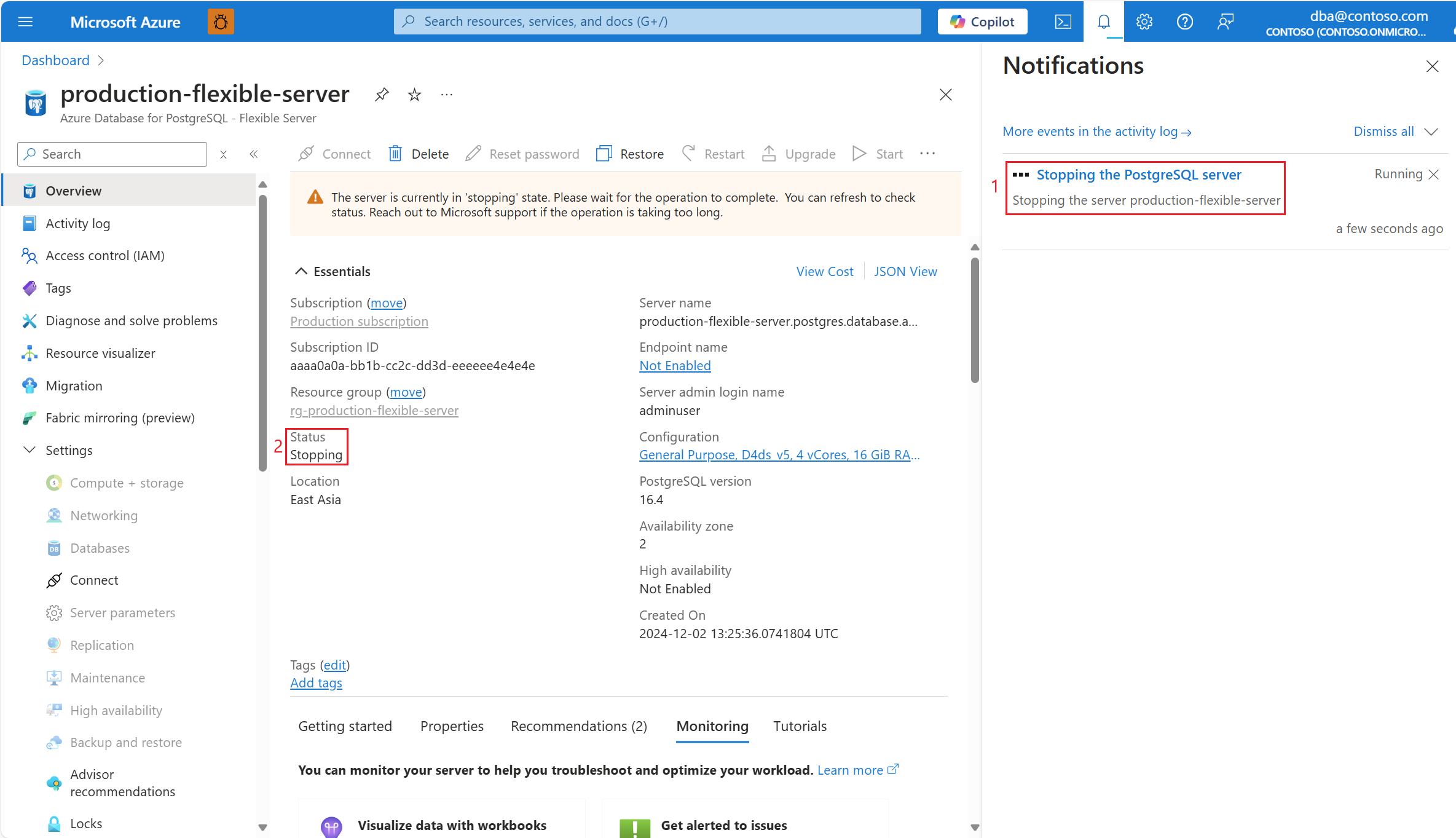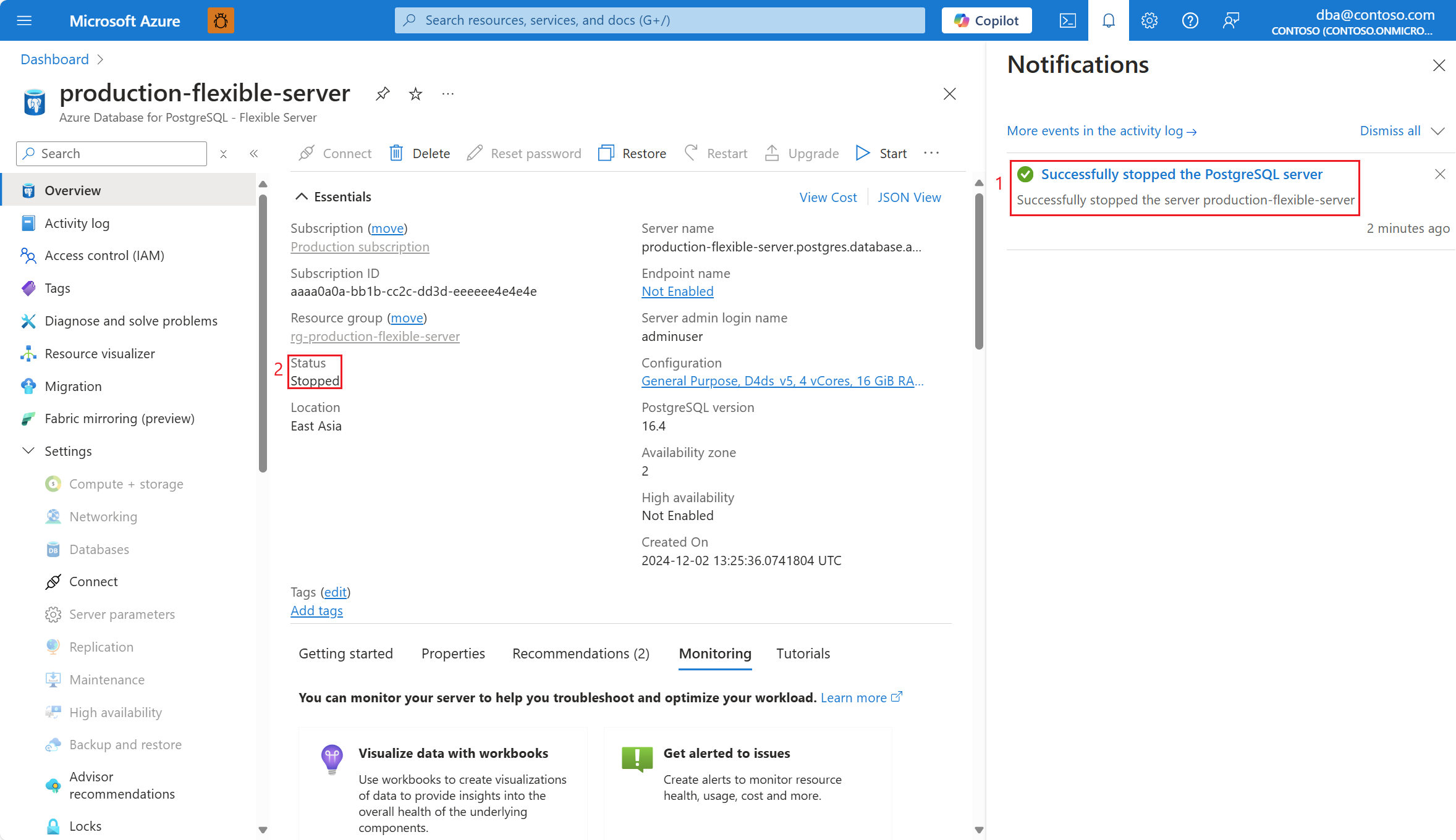Arrêter un serveur
S’APPLIQUE À :  Azure Database pour PostgreSQL : serveur flexible
Azure Database pour PostgreSQL : serveur flexible
Cet article fournit des instructions pas à pas pour arrêter une instance d’Azure Database pour PostgreSQL – Serveur flexible.
Arrêter un serveur démarré
À l’aide du Portail Azure :
Sélectionnez votre instance de serveur flexible Azure Database pour PostgreSQL.
Dans le menu de ressources, sélectionnez Vue d’ensemble.
L’état du serveur doit être Disponible pour que le bouton Arrêter apparaisse dans la barre d’outils.
Sélectionnez le bouton Arrêt.
Dans la boîte de dialogue Arrêter le serveur, confirmez ou abandonnez votre décision d’arrêter le serveur.
Une notification vous informe que le serveur s’arrête. De plus, l’état du serveur passe à Arrêt.
À la fin du processus, une notification vous informe que le serveur est arrêté. En outre, l’état du serveur passe à Disponible.
Remarque
Une fois le serveur arrêté, les autres opérations de gestion ne sont plus disponibles pour l’instance d’Azure Database pour PostgreSQL – Serveur flexible. Même si l’instance d’Azure Database pour PostgreSQL – Serveur flexible est à l’état Arrêté, vous pouvez la redémarrer brièvement pour une maintenance mensuelle planifiée, puis la retourner à son état Arrêté. Cette procédure permet de vérifier que même les instances à l’état Arrêté restent à jour avec tous les patchs et mises à jour nécessaires.
Contenu connexe
- Démarrer un serveur flexible Azure Database pour PostgreSQL.
- Redémarrer un serveur flexible Azure Database pour PostgreSQL.
- Réinitialiser le mot de passe administrateur d’un serveur flexible Azure Database pour PostgreSQL.
- Supprimer un serveur flexible Azure Database pour PostgreSQL.
- Configurer la croissance automatique du stockage dans un serveur flexible Azure Database pour PostgreSQL.
- Configurer la haute disponibilité dans un serveur flexible Azure Database pour PostgreSQL.